
Contente
- Obtenha uma capa de iPad resistente
- Ativar Controles Parentais
- Desativar gestos de multitarefa
- Ativar Não perturbe
Se você quiser permitir que seu filho brinque com seu iPad, veja como proteger o seu iPad para que ele não o interrompa ou acesse coisas que você não deseja que acessem.
As crianças gostam de jogar coisas e não estão muito conscientes de quão frágeis alguns "brinquedos" podem ser, especialmente um iPad. Além disso, o iOS é um mundo aberto de coisas divertidas e você provavelmente não quer que seu filho acesse tudo o que seu iPad tem a oferecer.
O iPad é um ótimo brinquedo para as crianças, pois há uma tonelada de jogos que eles podem jogar, além de várias maneiras de assistir a filmes e programas de TV, esteja você em casa ou em uma viagem de carro. O iPad é um produto versátil que não é necessariamente voltado para crianças, mas pode ser ajustado e personalizado para funcionar bem com crianças.
É claro que, embora não aceitemos apenas dar ao seu filho um iPad para jogar 24 horas por dia, há momentos em que você pode recompensá-lo com um pouco de tempo de reprodução no iPad por alguns minutos.
Felizmente, existem controles dos pais no seu iPad que você pode ativar, bem como algumas maneiras de proteger fisicamente o seu iPad quando seu filho o trata como um frisbee. Veja como proteger seu iPad.
Obtenha uma capa de iPad resistente
Embora muitos usuários não precisem de um caso de iPad, o mesmo não pode ser dito para pessoas com filhos em casa.

A melhor maneira de proteger o seu iPad de ser danificado pelo seu filho é colocar um estojo robusto sobre ele para protegê-lo.
Felizmente, há muitas opções para escolher a preços variados, mas a OtterBox ou a Pelican são talvez a melhor opção. Ambas as empresas oferecem vários modelos diferentes para escolher, incluindo um caso de iPad que é o mais seguro possível.
Estes casos são feitos para resistir ao abuso, incluindo quedas acidentais e até mesmo idas ao banheiro ou à banheira. Esteja preparado para gastar uma boa quantia de dinheiro, já que as opções mais caras podem custar até US $ 100.
Ativar Controles Parentais
Se você não sabia, o iOS vem com alguns controles dos pais, embora a Apple não os identifique como tal, mas sim como "Restrições".
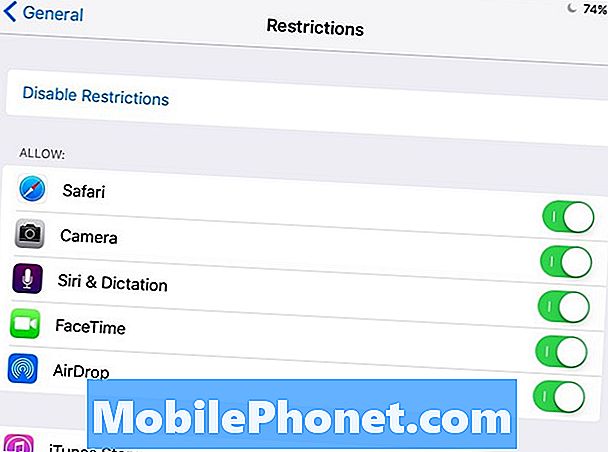
Você pode acessá-los entrando em Configurações> Geral> Restrições. A partir daí, existem muitas configurações que você pode alterar.
Você pode desativar as compras no aplicativo, restringir o que seus filhos podem ver em filmes, programas de TV, etc. com base na classificação e até mesmo restringir quais aplicativos seu filho pode ou não acessar.
Desativar gestos de multitarefa
No iPad, você pode ativar alguns gestos multitarefa, como beliscar com quatro dedos para voltar à tela inicial e a capacidade de deslizar para a esquerda ou para a direita entre os aplicativos. Além disso, há o novo recurso multitarefa do Split View no iOS 9.
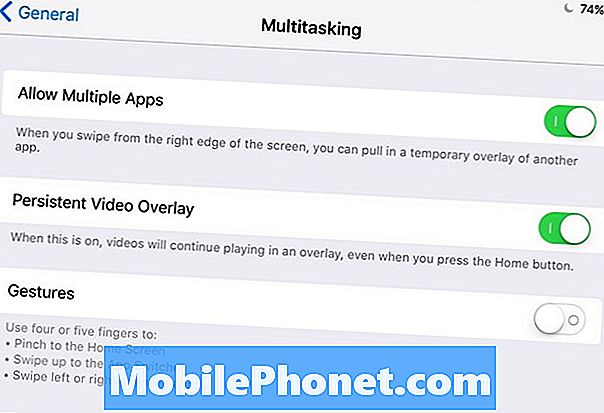
No entanto, você deseja desativar esses recursos quando seu filho tiver seu iPad para que ele não ative acidentalmente um dos recursos, possivelmente tirando-o do jogo e ficando chateado.
Algumas crianças não têm idade suficiente para perceber que um toque com um único dedo faz o truque e, em vez disso, usa a mão inteira ou todos os dedos, o que pode desencadear um gesto multitarefa.
Ativar Não perturbe
Se você tiver seu iPad configurado para receber notificações e outros alertas, bem como alertas sincronizados do seu iPhone, pode ser uma boa ideia ativar o recurso Não perturbe enquanto seu filho estiver jogando com o seu iPad.
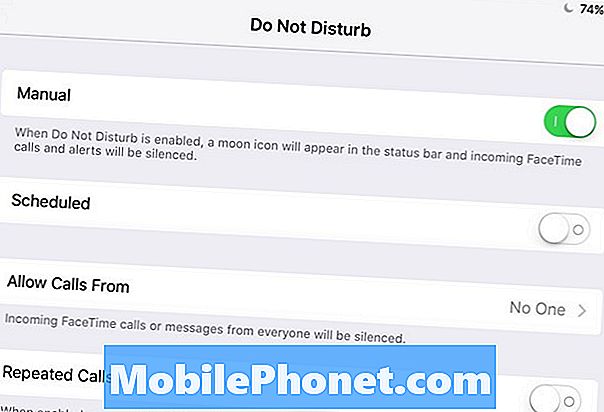
Isso impede que notificações e alertas sejam exibidos no iPad para que ele não distraia seu filho enquanto ele joga ou assiste a filmes, além de impedir que eles vejam algo que não deveriam ver.
Alguns pais podem até desabilitar o Wi-Fi para que a Internet fique completamente fora de questão, mas muitos jogos exigem acesso à Internet e você não pode transmitir conteúdo no Netflix sem uma conexão com a Internet, portanto, faça isso somente quando necessário.


